
ב- Gmail, אתה יכול לבחור מספר הודעות דוא"ל ולהחיל פעולה (כמו ארכיון ) לכל אחד מהם בבת אחת. אנחנו נראה לך איך לבחור את כול מייל מיילים ספציפיים ידי מעמדם גרסת האינטרנט של Gmail.
ישנן סיבות רבות כדי לבצע בחירת דואר אלקטרונית מרובה ב- Gmail. אולי אתה רוצה לאחסן את כל הודעות הדוא"ל שלא נקראו. או, אולי אתה רוצה להעביר את כל האימיילים שלכם כקובץ מצורף למישהו.
אתה יכול לבחור את כל הודעות הדוא"ל גירסת האינטרנט של Gmail, שבו אתה יכול לגשת מ- Windows שלך, Mac, לינוקס, או מחשב Chromebook. אפליקציה לנייד של Gmail ל- iPhone, iPad ו- Android אינו מאפשר לך לבחור את כל מיילים בבת אחת.
איך בוחרים הודעות דוא"ל על המסך כל ב- Gmail
סוג בחירה אחת הוא לבחור את כול אימיילים שמוצגים בדף אחד ב- Gmail.
כדי לעשות זאת, ראשונה, השקה Gmail בדפדפן אינטרנט במחשב שלך. היכנס לחשבון שלך אם אינך כבר.
בממשק Gmail, מסרגל הצד שמאלה, בחר את התיקייה שבה ברצונך לבחור מיילים. זה יכול להיות כול תיקייה מופיעה בסרגל הצד (כולל "דואר נכנס", "במושהית," "נשלח", ו- "ספאם".)
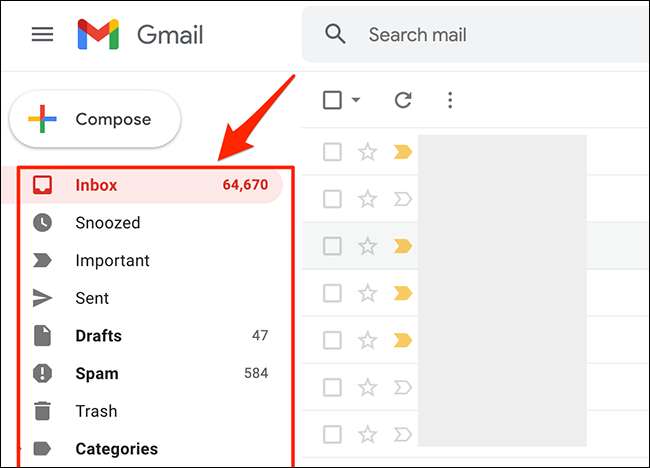
המיילים מהתיקייה שבחרה יופיעו בצד הימין של רשימת התיקיות. בסרגל הכלים בחלק העליון של הודעות דוא"ל אלו, בחר את "בחר" אפשרות (ריבוע סמל). זהו הסמל הראשון בסרגל הכלים.
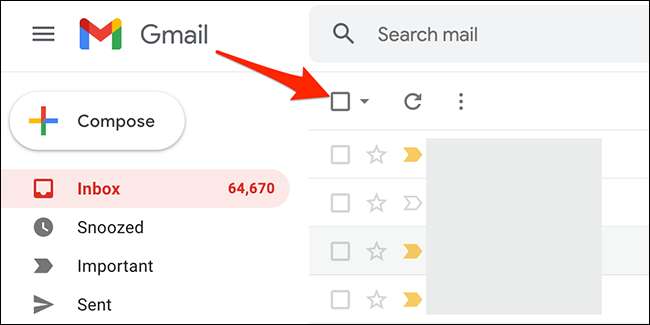
Gmail יסמן את כל הודעות הדוא"ל מוצגת בדף הנוכחי. בראש מיילים האלה, תראה הודעה האומרת "כל X שיחות על זה דף נבחרות," איפה "X" הוא מספר מיילים שנבחרים.

וככה אתה בוחר את כל הודעות הדוא"ל על המסך שלכם ב- Gmail!
כדי לבחור יותר מיילים, לשנות אופציה בהגדרות של Gmail, כך הוא מציג יותר מיילים על גבי עמוד אחד. כדי לעשות זאת, מהפינה הימנית העליונה של האתר Gmail, בחר באפשרות "הגדרות" (גלגל שיניים סמל).
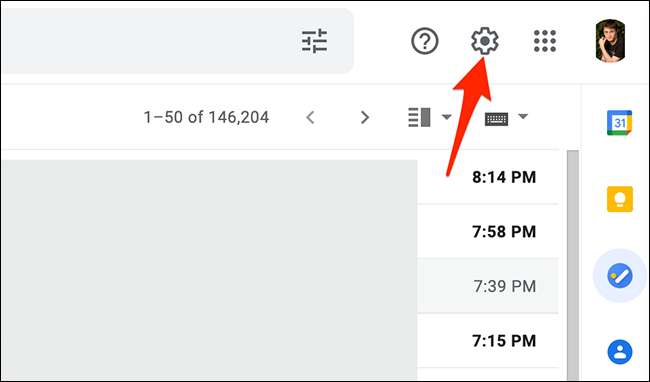
בתפריט "הגדרות", ממדור "מהיר הגדרות", לבחור "הגדרות כולם רואים."
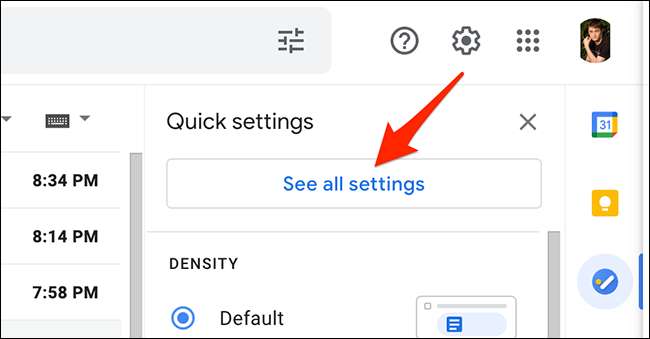
Gmail יציג הגדרות החשבון שלך במלואו. כאן, בחלק העליון, לחץ על הכרטיסייה "הכללית".
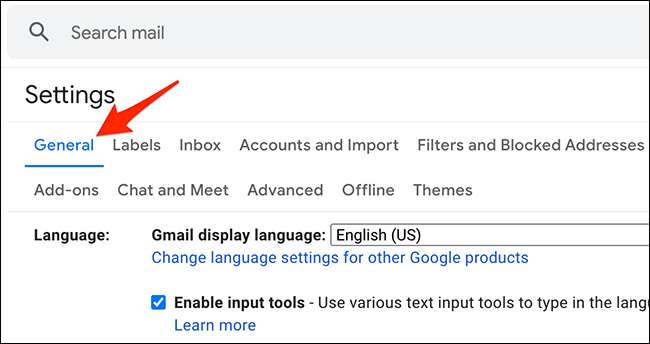
בלשונית "הכללית", לחץ על תפריט "מקסימום עמוד הגודל" נפתח. ואז לבחור את מספר מיילים Gmail אמור להציג בעמוד אחד. אתה יכול לבחור 10, 15, 20, 25, 50, או 100.
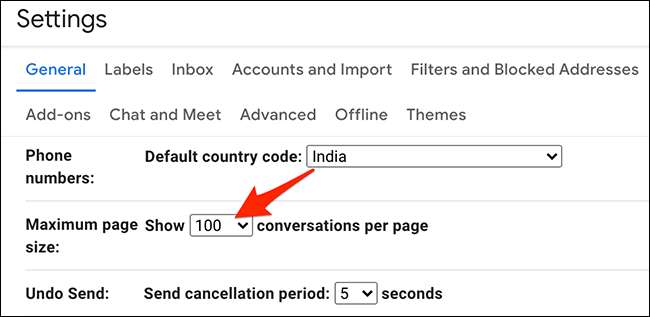
לאחר שביצעת מבחר, לגלול את הדף למטה בלשונית "כללי" ולחץ על "שמור שינויים".
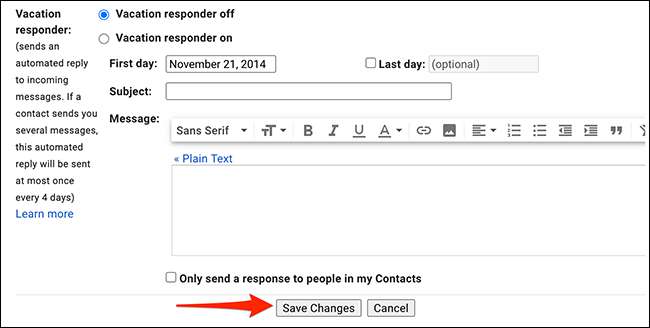
Gmail מציגה כעת מספר שבחר מיילים בדף אחד. כדי לבחור את כל הודעות הדוא"ל על המסך הללו, להשתמש באותו "בחר" אפשרות שבה השתמשת לעיל.
כיצד לבחור את כל הודעות האימייל ב - Gmail
Gmail גם מאפשר לך לבחור את כל האימיילים שלכם ולא רק את אלו מוצגת בדף אחד.
כדי לבצע את הבחירה הזו, מסרגל הצד השמאלי באתר Gmail, לבחור את התיקייה שבו אתה רוצה לבחור את כל הודעות הדוא"ל.
בראש רשימת המיילים, מסרגל הכלים, בחר את "בחר" (ריבוע סמל) אופציה.
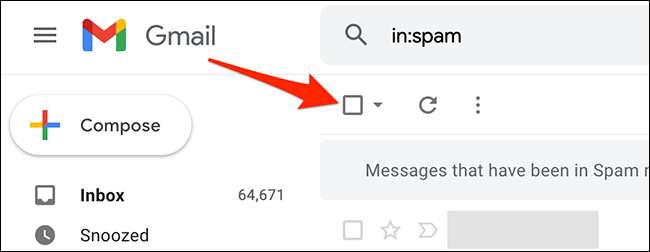
Gmail יסמן את כל מיילים על המסך שלכם. כדי לבחור מיילים שאינם מוצגים בדף הנוכחי, מהחלק העליון של הרשימה האימיילים שלכם, ללחוץ על "שיחות X בחר הכל בתיקייה" האופציה (איפה "X" הוא מספר מיילים שנמצאים בתיקייה הנבחרת שלך).
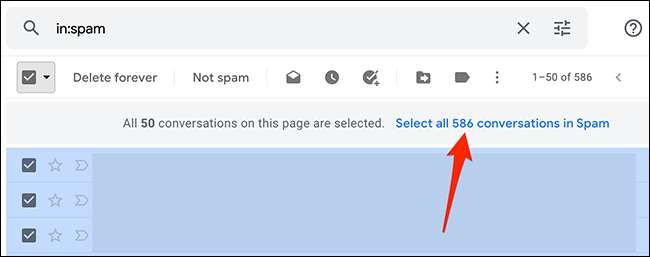
וזה הכל. Gmail יציג הודעה האומרת "כל X שיחות ב תיקייה נבחרים," אשר מאשרת את כל הודעות האימייל התיקייה שבחרת נבחרים.
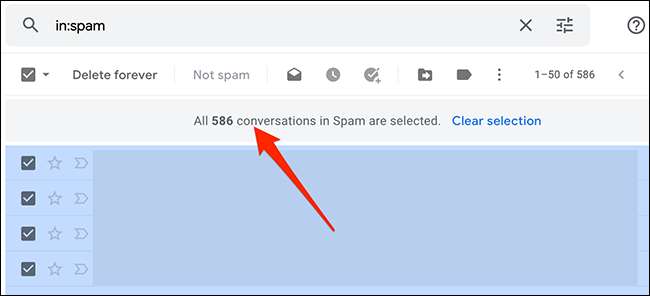
כיצד לבחור הודעות דוא"ל לפי מעמדם ב- Gmail
עם תכונת הבחירה המתקדמת של Gmail, תוכל לבחור הודעות דוא"ל בעלות מעמד מסוים. לדוגמה, באפשרותך לבחור כל שלא נקראו או לקרוא הודעות דוא"ל בחשבונך.
כדי להשתמש בתכונה זו, הפעל את Gmail ובחר את התיקיה שבה ברצונך לבחור אימיילים.
בחלק העליון של רשימת האימייל שלך, ממש ליד האפשרות "בחר", לחץ על סמל החץ למטה.
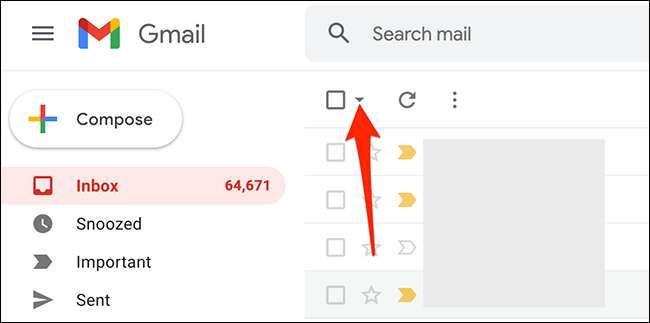
תראה אפשרויות מרובות לבחירת הודעות הדוא"ל שלך. בחר אפשרות מאלה:
- את כל : פעולה זו בוחרת את כל הודעות האימייל של המסך בתיקיה הנוכחית שלך.
- אף אחד : זה deselects כל הודעות דוא"ל נבחרות בתיקיה הנוכחית שלך.
- לקרוא : זה רק בוחר את הודעות הדוא"ל שלך.
- ללא שם: : זה בוחר את הודעות הדוא"ל שלא נקראו.
- כיכב : זה בוחר את הודעות הדוא"ל שהקצית לכוכב.
- Unstarred. : פעולה זו בוחרת את כל האימיילים שלא הוקצו לכוכב.
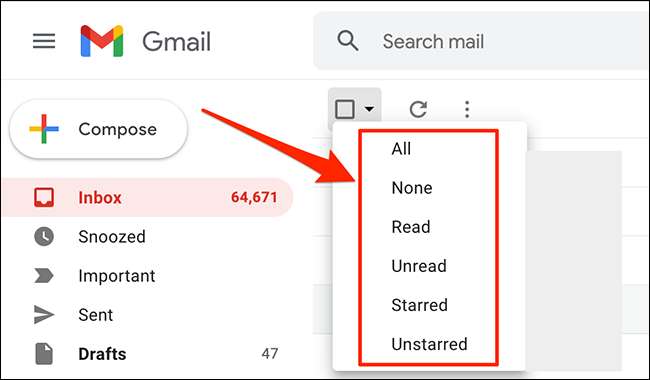
ו- Gmail רק לבחור את סוג הדוא"ל שתבחר!
מה אתה יכול לעשות עם הודעות דוא"ל נבחרות?
לאחר שתבחר הודעות דוא"ל בחשבון Gmail שלך, תוכל החל פעולות שונות להם. פעולות אלה זמינות בחלק העליון של רשימת הודעות הדוא"ל.
קָשׁוּר: כיצד לסמן הודעות דוא"ל כמו לקרוא ב - Gmail
הפעולות הזמינות הן:
- ארכיון : השתמש בארכיון כל הודעות הדוא"ל שנבחרו.
- לדווח על דואר זבל : זה מסמן את הודעות האימייל שנבחרו כדואר זבל.
- לִמְחוֹק : זה מוחק את הודעות האימייל שנבחרו.
- סמן כלא נקרא : בחר באפשרות זו כדי לסמן את הודעות האימייל שנבחרו כעת.
- נִמנוּם : בחר את זה כדי לנזה את הודעות הדוא"ל שלך.
- הוסף למשימות : זה יוצר משימה עבור הודעות האימייל שבחרת במשימות Google.
- לעבור ל : בחר באפשרות זו כדי להעביר הודעות דוא"ל שנבחרו לתיקייה.
- תוויות : השתמש בסעיף זה כדי להחיל תווית לאימייל שנבחרו.
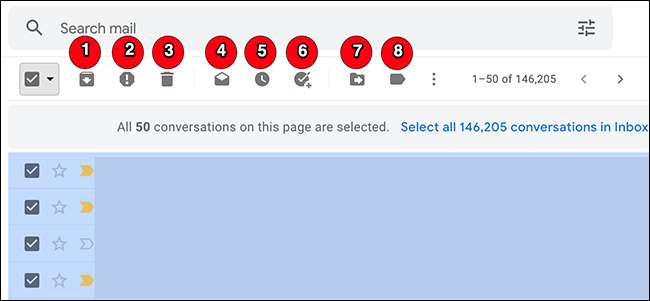
לצד האפשרות "תוויות", ישנם שלושה נקודות שניתן ללחוץ כדי לפתוח את התפריט "יותר". תפריט זה כולל פעולות נוספות שניתן לבצע בדוא"ל שלך:
- סמן כנקרא : סימון זה נבחר הודעות דוא"ל כנקראו.
- סמן כלא נקרא : סימון זה נבחר הודעות דוא"ל כמו שלא נקרא.
- סימן חשוב : סימנים הודעות דוא"ל נבחרות חשובות.
- מארק לא חשוב : סימנים הודעות דוא"ל נבחרות לא חשוב.
- הוסף כוכב : מקצה כוכב לבין הודעות דוא"ל נבחרות.
- מסנן הודעות כאלה : מוצא הודעות דוא"ל כי הם כמו הודעות דוא"ל שנבחרו.
- לְהַשְׁתִיק : השתמש זה כדי להשתיק הודעות דוא"ל נבחרות. בדרך זו, Gmail לא תודיע לך על התגובות לנושף של הודעות דוא"ל שנבחרו.
- קדימה כצירוף : פעולה זו מאפשרת לך להתקין הודעות דוא"ל נבחרות כקובץ קובץ מצורף.
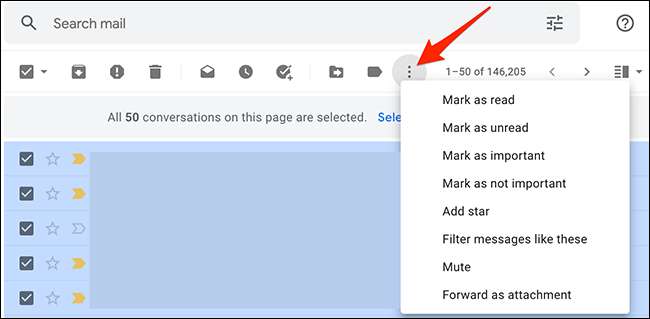
וככה אתה מבצע בתפזורת או בחירה מאופקת בחשבון Gmail שלך. אתה מוזמן להשתמש בשיטות אלה כדי לבחור כל סוג של הודעות דוא"ל שאתה רוצה!
אם אתה עובר מחשבון דוא"ל אחד למשנהו, Google מקלה עליה לייבא את כל הודעות הדוא"ל הישנות שלך לתוך החשבון החדש. בדוק את המדריך שלנו על איך לעשות את זה.
קָשׁוּר: כיצד לייבא חשבון דוא"ל ישן לתוך Gmail







